Hoe je een iPhone/iPad-touchscreen repareert dat niet ontgrendeld wordt
"Mijn iPhone is vastgelopen en ik kan hem niet ontgrendelen met de juiste toegangscode. Wat kan ik doen?" Het is lastig als je iOS-apparaat geblokkeerd is en je het helemaal niet kunt ontgrendelen. Dit betekent dat je apparaat een brick wordt en je geen toegang meer hebt tot gegevens of apps. Het probleem kan worden veroorzaakt door software- of hardwareproblemen. Deze handleiding legt uit wat je kunt doen als je iPhone niet ontgrendeld kan worden.
PAGINA-INHOUD:
Deel 1: Waarom iPhone of iPad niet ontgrendeld kan worden
Als je je iPhone niet kunt ontgrendelen, kun je beter de hardwareproblemen controleren, zoals een gebroken touchscreen, waterschade aan het apparaat en meer. Daarnaast kunnen de volgende softwarematige oorzaken de oorzaak zijn van het niet ontgrendelen van je iPhone of iPad:
1. Je iOS-apparaat loopt vast.
2. Software-update mislukt.
3. Softwareproblemen.
4. Onvoldoende opslag.
Deel 2: Wat te doen als de iPhone niet ontgrendeld kan worden
Oplossing 1: geforceerd opnieuw opstarten
Geforceerd herstarten is essentieel wanneer je iPhone of iPad niet meer reageert of niet ontgrendeld kan worden. Het dwingt je iOS-apparaat om opnieuw op te starten en apps op de achtergrond te sluiten. Hoewel deze methode eenvoudig is, kan het je helpen een iPhone of iPad te repareren die niet omhoog veegt om te ontgrendelen.
Op een iPhone 8 of later drukt u snel op de volume omhoog knop, doe hetzelfde met de Volume omlaag knop en houd de Kant tot je het Apple-logo ziet.
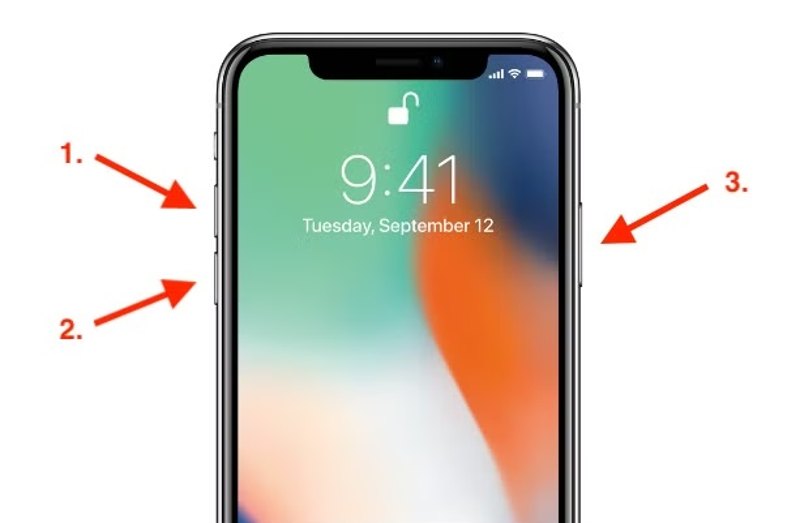
Houd op een iPhone 7/7Plus de Volume omlaag en Kant knoppen totdat het Apple-logo verschijnt.

Op een iPhone 6s of ouder, houd de Home en Sleep / Wake knoppen tegelijk ingedrukt totdat het Apple-logo verschijnt.

Op een iPad zonder thuisknop drukt u kort op de volume omhoog knop, druk op en laat snel los Volume omlaag knop en houd de Top tot je het Apple-logo ziet.
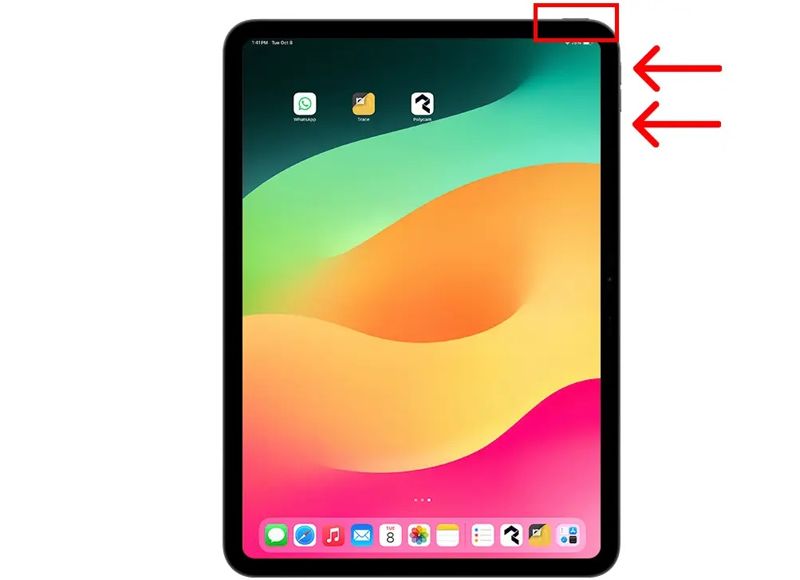
Op een iPad met een Home-knop houdt u de knop ingedrukt Home en Top knoppen samen totdat het Apple-logo verschijnt.
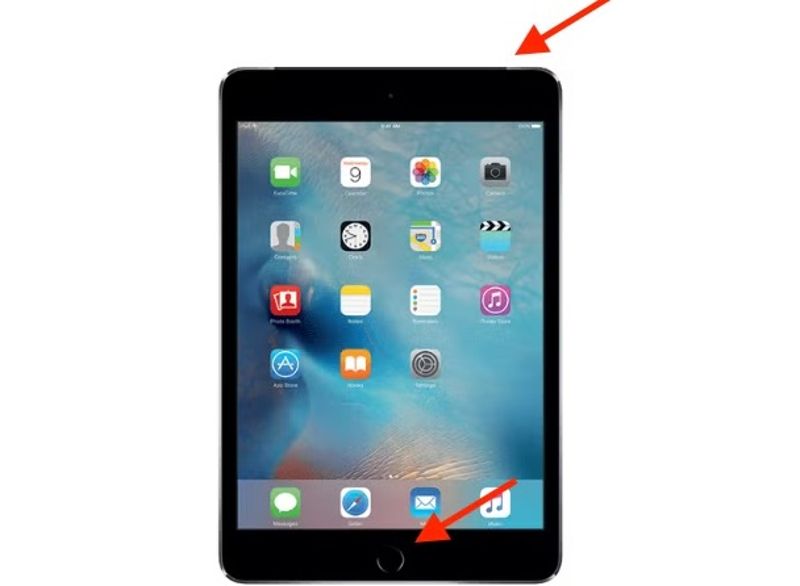
Oplossing 2: Software updaten met iTunes
Als je iPhone niet met de juiste toegangscode ontgrendeld wordt wanneer een software-update mislukt, kun je dit oplossen met iTunes of Finder. Met andere woorden: je kunt de software op je iPhone of iPad bijwerken met een computer.
Stap 1. Sluit uw iPhone of iPad met een compatibele kabel aan op uw computer.
Stap 2. Open de nieuwste versie van iTunes op Windows of macOS Mojave en ouder. Open Finder op macOS Catalina en later.
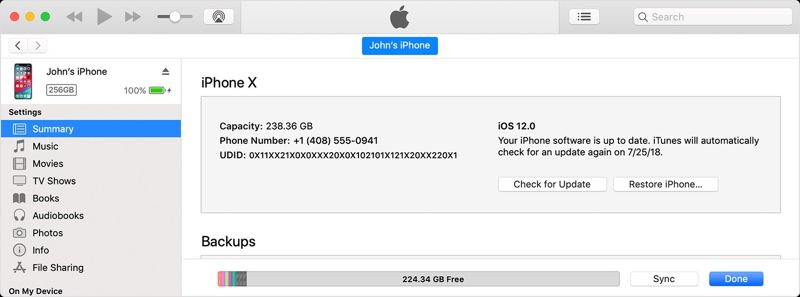
Stap 3. Klik op de Apparaat knop linksboven in iTunes zodra uw apparaat wordt herkend. Ga naar de Samenvatting Tab.
Klik in Finder op de naam van uw apparaat in de linkerzijbalk en ga naar Algemeen Tab.
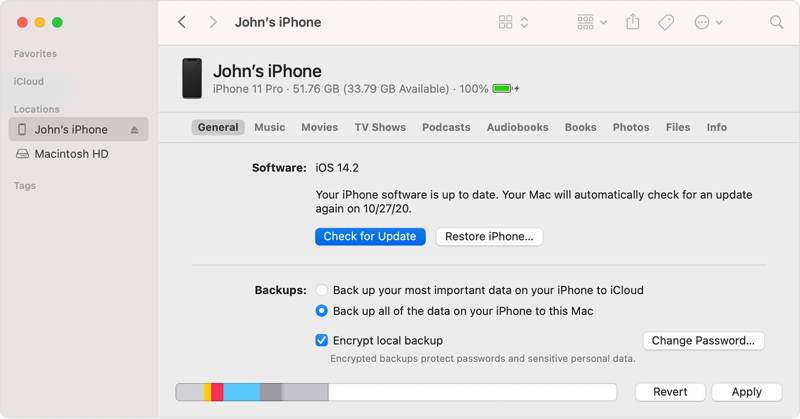
Stap 4. Klik op de Controleer op updates Klik op de knop om naar updates te zoeken. Als er een update beschikbaar is, volg dan de instructies om de update op uw iOS-apparaat te installeren.
Oplossing 3: Herstel iPhone/iPad in herstelmodus
Als bovenstaande oplossingen niet werken op uw iOS-apparaat, kunt u het in de herstelmodus zetten en ontgrendelen met iTunes of Finder. Op deze manier worden alle gegevens op uw apparaat gewist en wordt het teruggezet naar de fabrieksinstellingen.
Stap 1. Draai de nieuwste versie van iTunes of Finder, afhankelijk van uw computer.
Stap 2. Sluit uw iPhone of iPad met een USB-kabel aan op uw computer.
Stap 3. Zet je apparaat in de herstelmodus. De knoppencombinatie is hetzelfde als bij geforceerd opnieuw opstarten. Wanneer je het scherm 'Verbinden met computer' ziet, laat je de knop los. Kant, Topof Sleep / Wake knop.
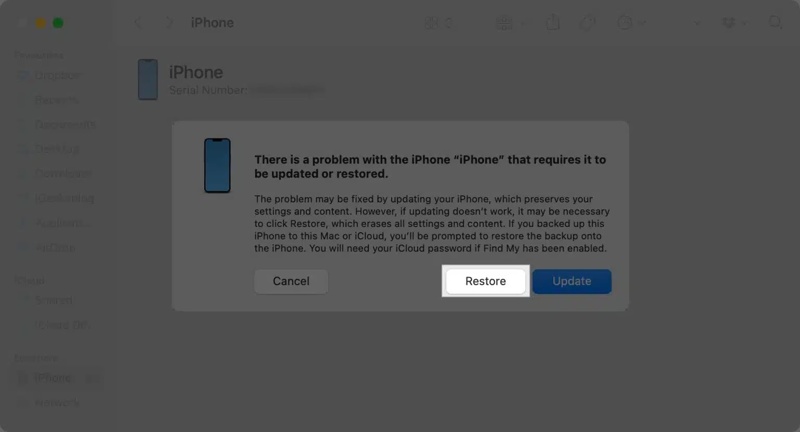
Stap 4. Zodra iTunes of Finder uw iPhone of iPad in de herstelmodus detecteert, wordt een waarschuwingsvenster met drie opties weergegeven. Klik herstellen Als u het touchscreen van uw iPhone wilt ontgrendelen, werkt het niet en kunt u het niet ontgrendelen.
Deel 3: De ultieme manier om een iPhone of iPad te ontgrendelen zonder toegangscode
Soms is het voor gewone mensen moeilijk te begrijpen waarom je je iPhone niet kunt ontgrendelen. Gelukkig, Apeaksoft iOS-ontgrendelaar kan u helpen dit probleem snel op te lossen. Het stelt u in staat om weer toegang te krijgen tot uw iOS-apparaat zonder enige beperking. Bovendien maakt het gebruiksvriendelijke ontwerp het gemakkelijk te navigeren.
Ultieme methode om een iPhone of iPad te ontgrendelen zonder toegangscode
- Verwijder iOS-schermvergrendelingen in drie stappen.
- Werk met cijfercodes, Face ID's en Touch ID's.
- Er is geen Apple ID-wachtwoord of andere informatie vereist.
- Bied bonusfuncties aan, zoals het verwijderen van uw Apple ID.
- Ondersteunt de nieuwste versies van iOS en iPadOS.
Veilige download
Veilige download

Hoe je een iPhone ontgrendelt zonder toegangscode
Stap 1. Maak verbinding met je iPhone
Start de beste iPhone-ontgrendelingssoftware nadat je deze op je pc hebt geïnstalleerd. Er is een andere versie voor Mac. Sluit je iPhone met een Lightning-kabel aan op je pc als hij niet ontgrendeld kan worden. Kies de Wis toegangscode De software herkent uw apparaat onmiddellijk. Tik indien gevraagd op Vertrouwen op uw scherm om de computer te vertrouwen.

Stap 2. Apparaatinformatie controleren
Klik op de Start en wacht tot de informatie op je iPhone is geladen. Controleer ze vervolgens en corrigeer eventuele fouten handmatig. Als je klaar bent, klik je op de Start Druk nogmaals op de knop om het downloaden van het benodigde firmwarepakket te starten. Dit kan even duren, afhankelijk van uw internetverbinding.

Stap 3. Ontgrendel je iPhone
Wanneer het downloaden van de firmware is voltooid, klikt u op ontsluiten knop. De software zal u vragen om in te voeren 0000Volg de instructies op het scherm om het vakje in te vullen en de ontgrendeling te bevestigen. Zodra dit is voltooid, wordt je iPhone of iPad opnieuw opgestart en heb je er toegang toe zonder geblokkeerd te worden.

Tips: Het is verstandig om een back-up te maken van uw hele apparaat, aangezien bij dit proces alle gegevens op uw iPhone of iPad worden verwijderd.
Conclusie
Nu moet u begrijpen wat u kunt doen als u kan je iPhone niet ontgrendelen of iPad, zelfs met de juiste toegangscode. Geforceerd herstarten is de eerste oplossing om je apparaat te ontgrendelen. Je kunt de software op je iOS-apparaat ook updaten met iTunes of Finder. Fabrieksherstel is een andere oplossing om iOS-schermvergrendelingen te verwijderen. Apeaksoft iOS Unlocker is de beste optie voor beginners. Als je nog andere vragen over dit onderwerp hebt, schrijf ze dan onder dit bericht.
Gerelateerde artikelen
Als de activeringsvergrendeling uw iPad buitensluit en u het wachtwoord niet meer weet, vindt u in dit artikel vier manieren om dit te omzeilen.
Om iCloud-activeringsslot te verwijderen, heb je je iCloud-account en -wachtwoord nodig. Mogelijk kun je echter leren hoe je het activeringsslot kunt omzeilen.
Bent u op zoek naar een goede iPhone-ontgrendelaar? In dit artikel vindt u een toplijst met oplossingen om uw iOS-apparaat te ontgrendelen.
In dit artikel worden de 5 beste websites aanbevolen om uw iPhone te ontgrendelen als u overstapt naar een andere provider en een simkaart wilt ontgrendelen.

